01_Установка плагина загрузки файлов из Revit в Bimit
Назначение плагина
- Экспорт 3D видов (IFC) из Revit в BIMIT
- Экспорт 2D видов (PDF) из Revit в BIMIT
- Экспорт книг (PDF) из Revit в BIMIT
Поддерживаемые версии Revit
| Экспорт 3D | Экспорт видов | Экспорт книг | |
| Revit 2021 | + | - | - |
| Revit 2022 | + | + | - |
| Revit 2023 | + | + | + |
| Revit 2024 | + | + | + |
Установка плагина
Перед началом установки плагина необходимо запустить BimitExport.exe.
Далее, нажать кнопку «Установить» или «Обновить» в карточке с требуемой версией Revit.
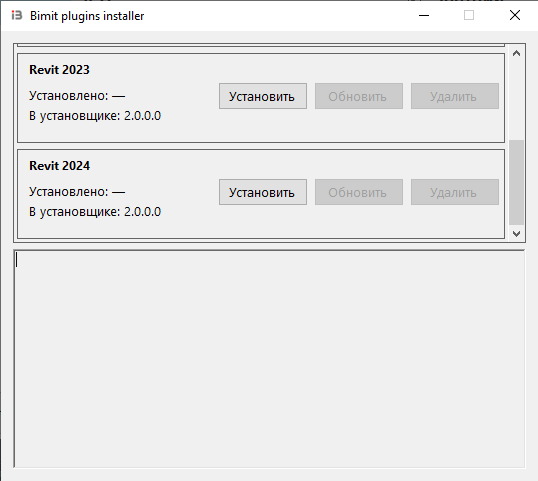
Перезапустить целевой Revit.
При запуске появится окно.
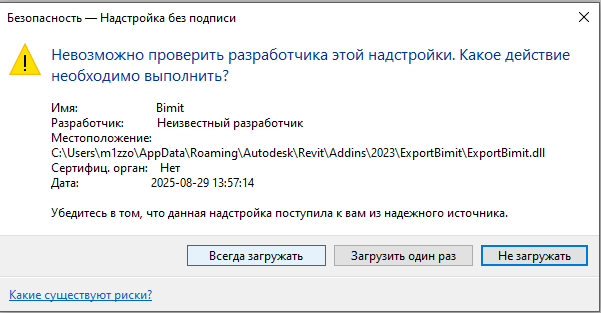
Выбрать «Всегда загружать».
Как начать пользоваться
- В верхней панели появится пункт меню «BIMIT», необходимо выбрать его.
- Далее нажать кнопку «Экспорт».
- При первом запуске необходимо ввести логин и пароль от учетной записи BIMIT и нажать «Войти». Можно сохранить логин и пароль в приложении для автоматического входа в последствии.
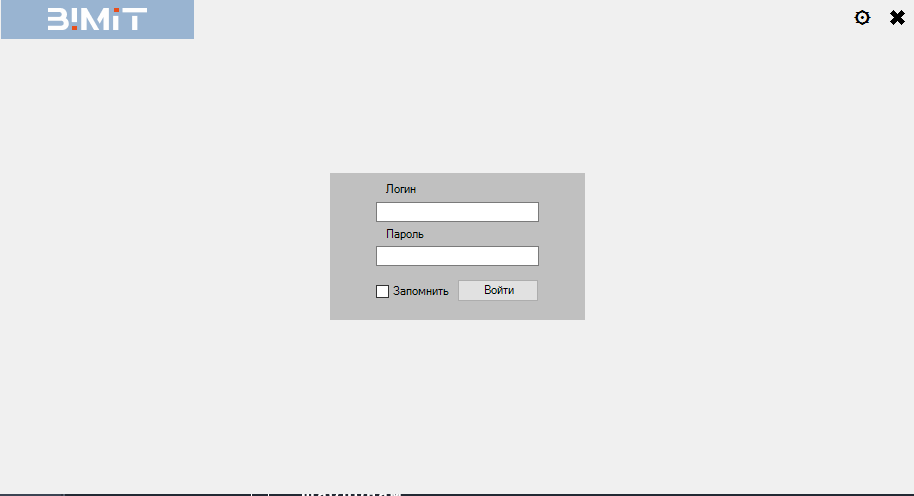
- Далее выбирается проект в BIMIT. Если у Вас нет проектов в BIMIT – необходимо их создать или получить доступ к какому либо-проекту. Без выбора проекта экспорт на текущий момент не доступен.
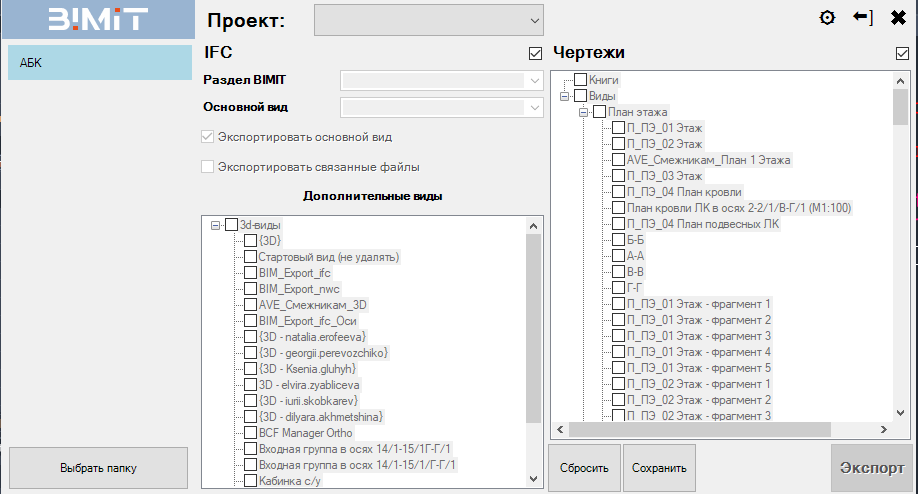
Экспорт 3d-видов
Раздел BIMIT
Раздел, в который будет загружена IFC, как новая ревизия. В случае необходимости добавить новый раздел – это делается в BIMIT. После этого необходимо заново открыть окно плагина. Обязательный параметр для экспорта IFC.
Основной вид
Вид, на основании которого будет собрана IFC. Обязательный параметр для экспорта IFC.
Экспортировать основной вид
Позволяет отключить экспорт основного 3d-вида.
Экспортировать связанные файлы
Функционал в разработке
Дополнительные виды
При выборе дополнительных видов – они так же будут экспортированы в BIMIT, но не в основной раздел, а в подразделы (будут созданы автоматически).
Экспорт чертежей
Для экспорта видов нужно выбрать их в правой части плагина. Возможно выделение сразу всех видов, или какой-либо категории.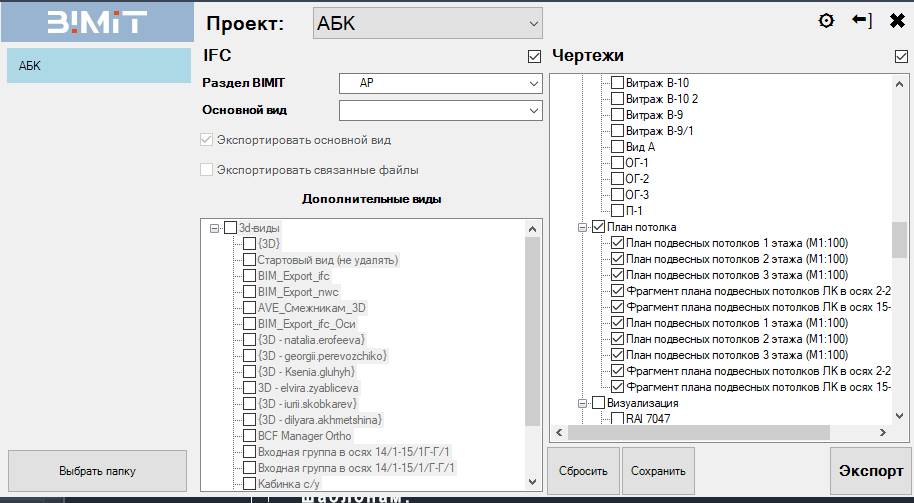
Оформленные в книги чертежи экспортируются всем комплектом, по отметке «книги».

Экспорт
Для экспорта в BIMIT выбранных чертежей и 3d-видов нужно нажать кнопку «Экспорт».
Настройки экспорта IFC
Расширенные настройки экспорта IFC доступны по нажатию на иконку «шестеренки» в правом верхнем углу.
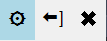
Настройки сгруппированы во вкладки, по аналогии с настройками экспорта IFC в самом Revit.
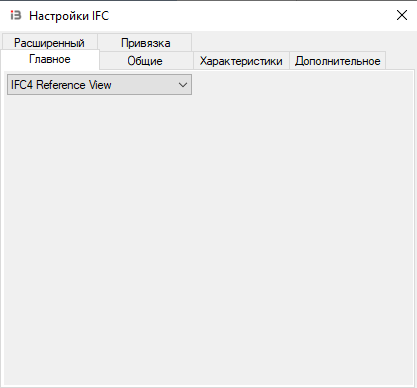
Сохранение и сброс конфигурации
Плагин позволяет сохранить настройки по нажатию кнопки «сохранить». При следующем запуске Revit или плагина по текущей модели – настройки будут загружены. Для сохранения нужно нажать кнопку «сохранить».
Сохраняются выбранные виды, настройки IFC, проект, раздел BIMIT и основной вид.
Для сброса настроек – нужно нажать «сбросить»
Экспорт нескольких моделей
Для экспорта можно выбрать папку, в которой лежит несколько файлов Revit.
Для этого нужно нажать кнопку «выбрать папку». После чего найти папку с файлами и выбрать какой нибудь из них.
После этого в левой части плагина появятся кнопки для выбора файла модели. Для каждой из них будут свои настройки экспорта, общим для них будет проект.
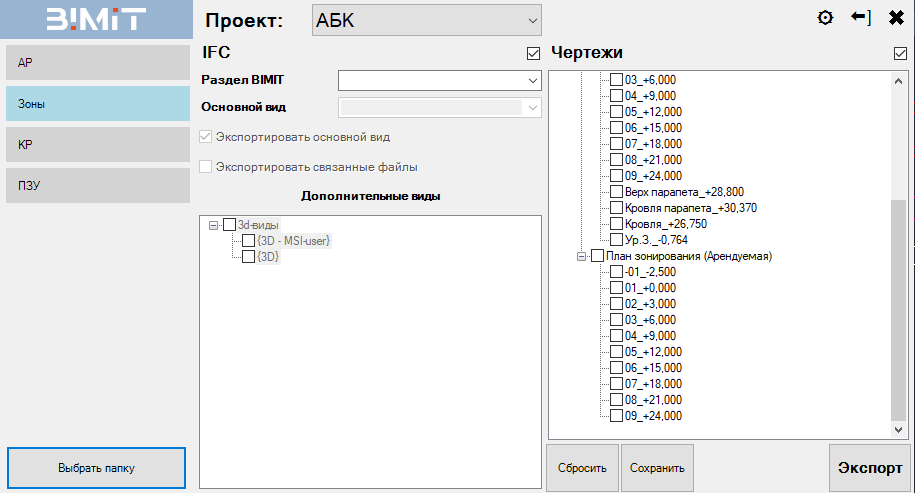
После настройки всех моделей при нажатии кнопки «экспорт» все отмеченные виды будут отправлены в BIMIT.
Важно! Проект для всех моделей в папке будет установлен один и тот же.
Меню
 - настройки экспорта в IFC
- настройки экспорта в IFC
 - выход из учетной записи BIMIT
- выход из учетной записи BIMIT
 - закрытие плагина
- закрытие плагина
